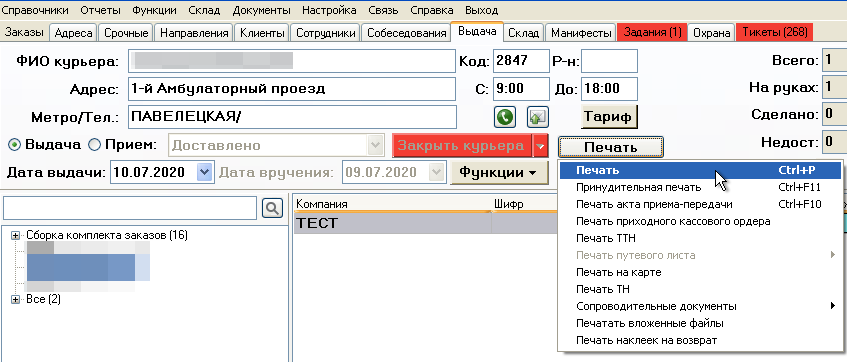Как сформировать сопроводительные документы — различия между версиями
Max (обсуждение | вклад) (Новая страница: «Набор документов к печати отличается в зависимости от процессов курьерской службы. По у…») |
Olga (обсуждение | вклад) м |
||
| (не показаны 3 промежуточные версии 1 участника) | |||
| Строка 1: | Строка 1: | ||
Набор документов к печати отличается в зависимости от процессов курьерской службы. По умолчанию система печатает: | Набор документов к печати отличается в зависимости от процессов курьерской службы. По умолчанию система печатает: | ||
* два акта приема-передачи корреспонденции. Один акт хранится в офисе курьерской службы. Второй акт оператор выдает курьеру; | * два акта приема-передачи корреспонденции. Один акт хранится в офисе курьерской службы. Второй акт оператор выдает курьеру; | ||
| − | * одну ведомость (накладную). Ведомость содержит список всех заказов курьера. Как правило, курьеры используют ведомость как подсказку. Сейчас большинство курьерских служб переходят к работе через мобильное приложение для курьеров. В нем курьер видит все свои заказы, может менять их порядок и вносить личные комментарии. Подробнее о ведомостях см. в статье [[Печать ведомостей | + | * одну ведомость (накладную). Ведомость содержит список всех заказов курьера. Как правило, курьеры используют ведомость как подсказку. Сейчас большинство курьерских служб переходят к работе через мобильное приложение для курьеров. В нем курьер видит все свои заказы, может менять их порядок и вносить личные комментарии. Подробнее о ведомостях см. в статье [[Печать ведомостей и наклеек]] |
Чтобы распечатать сопроводительные документы: | Чтобы распечатать сопроводительные документы: | ||
| Строка 9: | Строка 9: | ||
# Выберите принтер для печати. | # Выберите принтер для печати. | ||
# В открывшемся окне укажите параметры печати ведомостей: | # В открывшемся окне укажите параметры печати ведомостей: | ||
| − | #* Запомнить | + | #* Включите опцию '''Запомнить номер страниц''', чтобы система не начинала нумерацию заново. |
#* Укажите с какой цифры '''Начинать нумерацию страниц'''; | #* Укажите с какой цифры '''Начинать нумерацию страниц'''; | ||
| − | #* | + | #* Если требуется, то система может каждую ведомость или акт '''Печатать на отдельной странице'''. |
#* Выберите подходящий порядок '''Сортировки''': | #* Выберите подходящий порядок '''Сортировки''': | ||
#** по номеру — сортировка по номеру заказа. Внутри заказа по номеру корреспонденции. Не влияет на разделение по страницам; | #** по номеру — сортировка по номеру заказа. Внутри заказа по номеру корреспонденции. Не влияет на разделение по страницам; | ||
| Строка 20: | Строка 20: | ||
<tr> | <tr> | ||
<td>[[File: docs_1.png|left|800px]] <p>Печать сопроводительных документов</p></td> | <td>[[File: docs_1.png|left|800px]] <p>Печать сопроводительных документов</p></td> | ||
| + | </tr> | ||
| + | </table> | ||
| + | |||
| + | <table style="width:100%"> | ||
| + | <tr> | ||
| + | <td> | ||
| + | <p style="text-align:left">Предыдущий шаг</p> | ||
| + | [[File:left.png|link=Как_выдать_корреспонденцию_курьеру|left|75px|Назад]] | ||
| + | </td> | ||
| + | <td> | ||
| + | <p style="text-align:right">Следующий шаг</p> | ||
| + | [[File:right.png|link=Как_принять_работу_у_курьера|right|75px|Вперед]] | ||
| + | </td> | ||
</tr> | </tr> | ||
</table> | </table> | ||
Текущая версия на 08:38, 3 сентября 2021
Набор документов к печати отличается в зависимости от процессов курьерской службы. По умолчанию система печатает:
- два акта приема-передачи корреспонденции. Один акт хранится в офисе курьерской службы. Второй акт оператор выдает курьеру;
- одну ведомость (накладную). Ведомость содержит список всех заказов курьера. Как правило, курьеры используют ведомость как подсказку. Сейчас большинство курьерских служб переходят к работе через мобильное приложение для курьеров. В нем курьер видит все свои заказы, может менять их порядок и вносить личные комментарии. Подробнее о ведомостях см. в статье Печать ведомостей и наклеек
Чтобы распечатать сопроводительные документы:
- Перейдите на вкладку Выдача в верхнем меню программы.
- Отсканируйте удостоверение или выберите курьера из списка слева. Если курьера нет в списке, то перейдите на вкладку Сотрудники → нажмите правой кнопкой мыши на нужном курьере → Выдача.
- Нажмите Печать и выберите пункт Печать.
- Выберите принтер для печати.
- В открывшемся окне укажите параметры печати ведомостей:
- Включите опцию Запомнить номер страниц, чтобы система не начинала нумерацию заново.
- Укажите с какой цифры Начинать нумерацию страниц;
- Если требуется, то система может каждую ведомость или акт Печатать на отдельной странице.
- Выберите подходящий порядок Сортировки:
- по номеру — сортировка по номеру заказа. Внутри заказа по номеру корреспонденции. Не влияет на разделение по страницам;
- по району — сортировка по номерам районов доставки;
- Нажмите OK, чтобы начать печать документов.
| Печать сопроводительных документов |
|
Предыдущий шаг |
Следующий шаг |